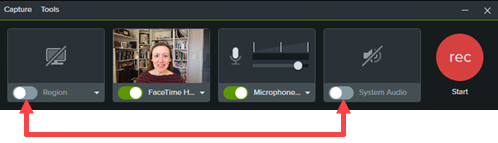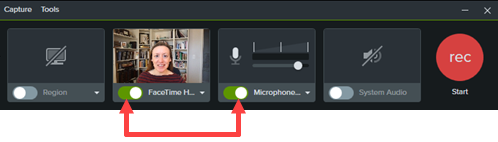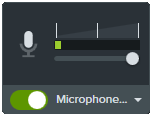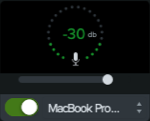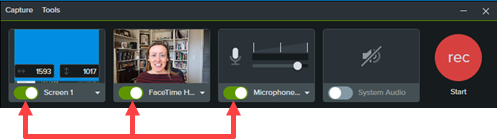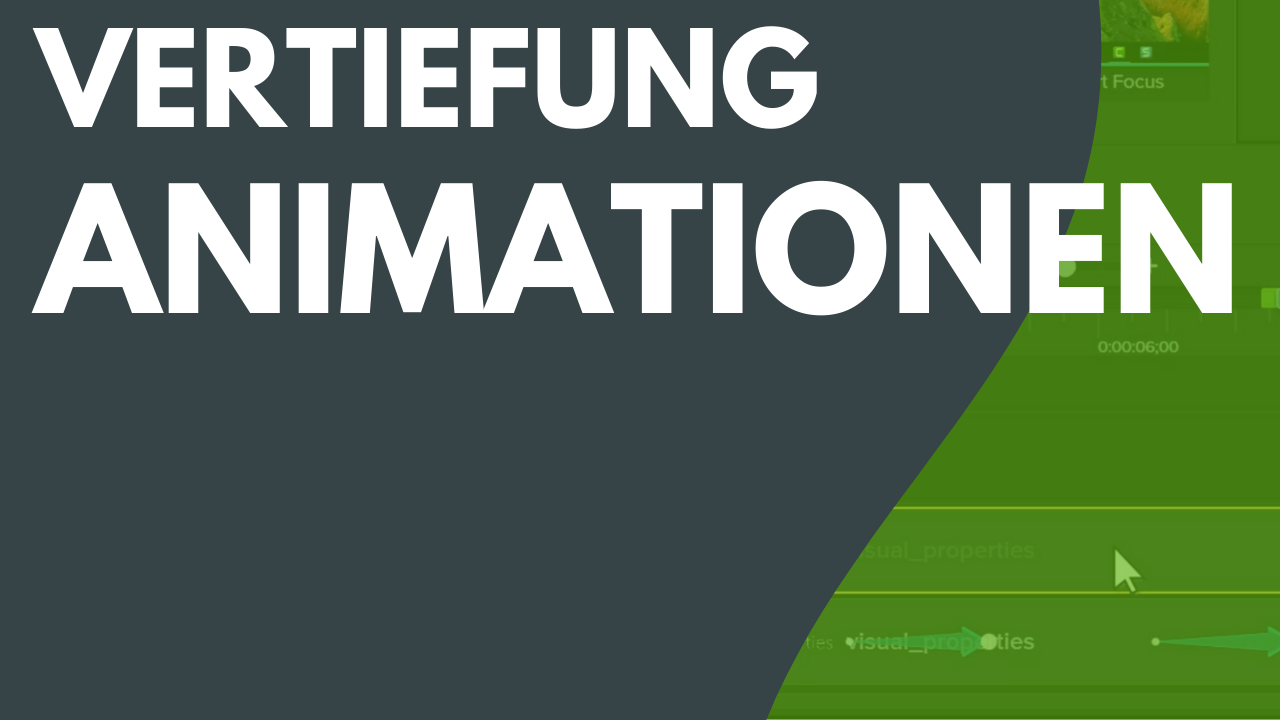Themen in diesem Tutorial:
Nur die Kamera aufnehmen
Um nur die Kamera und nicht den Bildschirm aufzunehmen, gehen Sie so vor:
- Deaktivieren Sie im Camtasia Recorder per Mausklick die Schalter für Bildschirmaufzeichnung und Systemaudio.
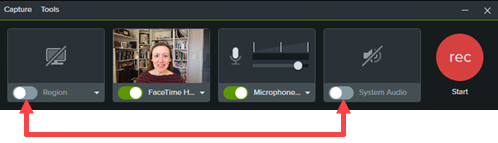
- Aktivieren Sie per Mausklick die Schalter für die Kamera und das Mikrofon.
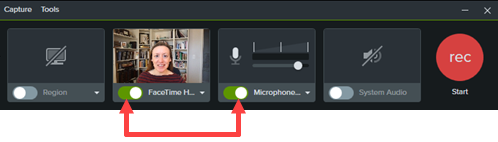
- Klicken Sie auf die Dropdown-Menüs für Kamera und Mikrofon, um bestimmte Geräte auszuwählen.

- Ziehen Sie den Schieberegler für das Mikrofon, um den Audiopegel zu senken oder zu erhöhen.
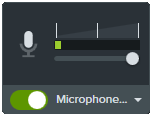
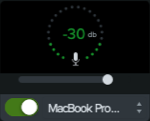
- Klicken Sie auf Aufnehmen (Windows) oder Aufnahme starten (Mac).
- Klicken Sie auf Stopp (Windows) oder Aufnahme beenden (Mac).
Das Kameravideo wird zusammen mit der Mikrofonaufnahme auf Spur 1 der Timeline geöffnet.
Bildschirm und Kamera zusammen aufnehmen (Bild in Bild)
- Aktivieren Sie im Camtasia Recorder per Mausklick die Schalter für Bildschirmaufzeichnung, Kamera, Mikrofon und Systemaudio (optional).
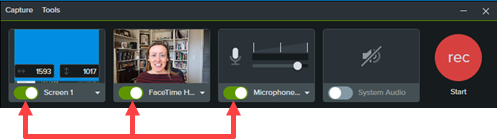
- Klicken Sie auf Aufnehmen (Windows) oder Aufnahme starten (Mac).
- Klicken Sie auf Stopp (Windows) oder Aufnahme beenden (Mac).
Im Editor wird die Bildschirmaufnahme auf Spur 1 und das Kameravideo zusammen mit der Audioaufnahme auf Spur 2 angezeigt.
Weitere Informationen zum Aufnehmen finden Sie im Abschnitt Aufnehmen, bearbeiten, weitergeben.
Mit Animationen, die Sie zu Medien hinzufügen, lassen sich nützliche Effekte realisieren:
- Sie können z. B. das Kameravideo am Anfang des Videos vergrößern sodass es den Bildschirm ausfüllt.
- Sie können die Position des Kameravideos ändern, um einen Bereich der Bildschirmaufnahme freizulegen.
Ausführliche Informationen zum Anwenden von Animationen erhalten Sie in unserem vertiefenden Tutorial zu Animationen.